win10浏览器的internet选项在哪 win10系统internet选项打开方法
更新时间:2024-01-17 13:51:20作者:yang
在Win10操作系统中,我们经常会使用浏览器来上网浏览网页,而在浏览器中,有一些设置选项可以帮助我们更好地控制和管理我们的上网体验,其中之一就是Internet选项。对于Win10系统的用户来说,如何找到和打开这个Internet选项呢?这是许多人都感到困惑的问题。在本文中我们将为您详细介绍Win10系统中Internet选项的位置和打开方法,帮助您更好地掌握这一重要的设置选项。无论您是初次接触Win10系统,还是希望更深入了解Internet选项的功能和用法,本文都将为您提供有益的指导和帮助。让我们一起来探索吧!
具体方法:
1.在Windows10桌面,依次点击开始/Windows系统/控制面板菜单项。
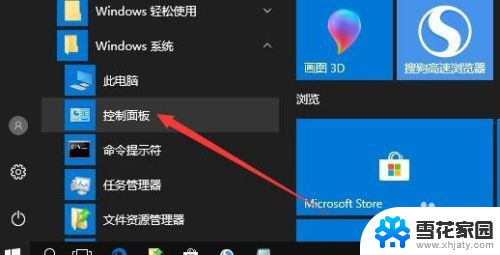
2.这时就会打开Windows10控制面板窗口,点击右上角的查看方式下拉按钮。在弹出菜单中选择大图标菜单项。
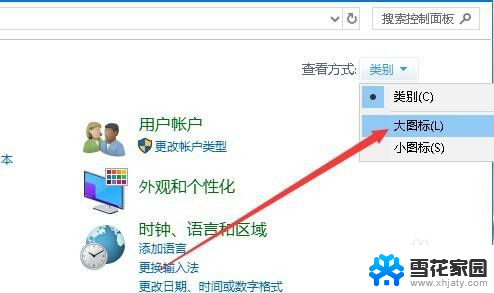
3.在打开的控制面板窗口中,点击Internet选项图标
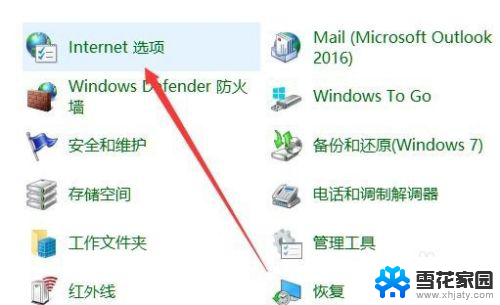
4.这样就可以打开Internet选项窗口了。
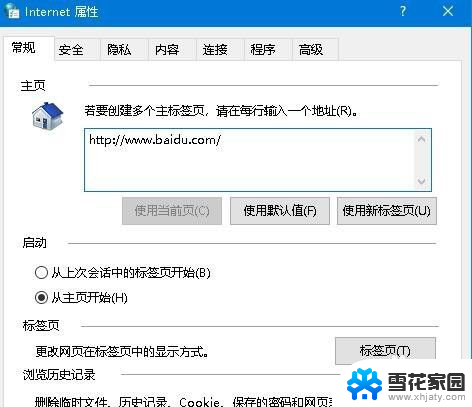
以上就是win10浏览器的internet选项在哪的全部内容,如果有遇到这种情况,那么你可以根据以上操作来解决,非常简单快速,一步到位。
win10浏览器的internet选项在哪 win10系统internet选项打开方法相关教程
-
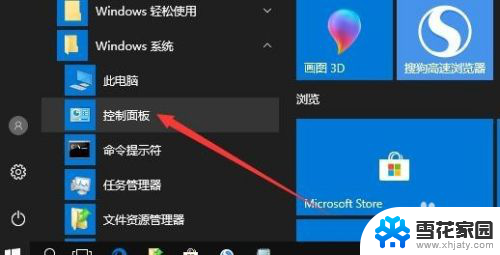
-
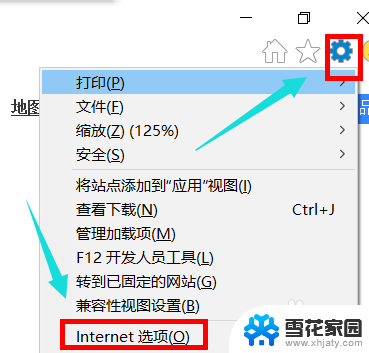
-
 win10如何设置internet选项 Win10操作系统如何设置Internet选项
win10如何设置internet选项 Win10操作系统如何设置Internet选项2024-01-30
-
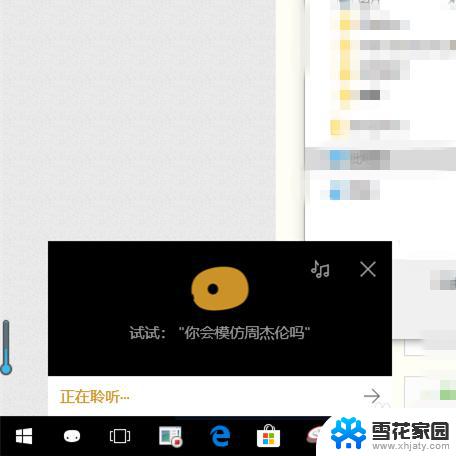
- ie浏览器 打开 win10打开Internet Explorer浏览器的方法
- win10关闭选择系统 如何在win10开机时去掉选择操作系统的选项
- win10开机选项怎么关闭 Win10开机启动项关闭方法
- 电脑系统浏览器在哪里 Win10自带浏览器搜索方法
- win10怎么进高级选项 win10高级系统设置方法
- 更改适配器选项在哪里 Win10如何更改适配器属性
- 电脑窗口颜色怎么恢复默认 Win10系统默认颜色设置恢复教程
- win10系统能用f12一键还原吗 戴尔按f12恢复系统操作步骤
- 怎么打开电脑文件管理器 Win10资源管理器打开方式
- win10ghost后无法启动 Ghost Win10系统无法引导黑屏怎么解决
- 联想win10还原系统怎么操作系统 联想一键恢复功能使用方法
- win10打印机usb printer 驱动程序无法使用 电脑连接打印机USB无法识别怎么办
win10系统教程推荐
- 1 电脑窗口颜色怎么恢复默认 Win10系统默认颜色设置恢复教程
- 2 win10ghost后无法启动 Ghost Win10系统无法引导黑屏怎么解决
- 3 win10打印机usb printer 驱动程序无法使用 电脑连接打印机USB无法识别怎么办
- 4 w10自带的杀毒软件如何关闭 Windows10系统如何关闭自带杀毒软件
- 5 怎样查看wifi的ip地址 Win10连接wifi后如何查看IP地址
- 6 win10系统经常出现蓝屏 win10蓝屏死机怎么办
- 7 windows 网络修复 win10网络问题排查与修复指南
- 8 电脑怎么弹出桌面 Win10快速显示桌面的快捷键是什么
- 9 win10 删除更新文件 win10更新文件删除方法
- 10 怎么修改电脑图标大小设置 Win10桌面图标大小改变方式